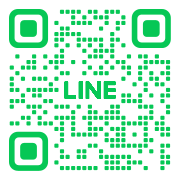ChatGPTの改行方法7選!PC・スマホ別操作&誤送信防止テクも解説
この記事でわかること
- ChatGPTの改行方法と誤送信防止
- ChatGPTでうまく改行できない際の対処法
- ChatGPTで改行を活用することのメリット
ChatGPTで文章を入力中に、Enterキーを押してうっかり送信してしまった…そんな経験はありませんか?
実はこれ、改行操作をちゃんと知っていれば防げる問題なんです。
この記事では、PC・スマホ・タブレット別の改行方法から、誤送信を防ぐコツ、長文プロンプトを整理するテクニックまで、知って得する7つのポイントをわかりやすく紹介します。
作業効率を上げたい方は、ぜひ参考にしてください。
目次
ChatGPT改行の基本知識とその重要性
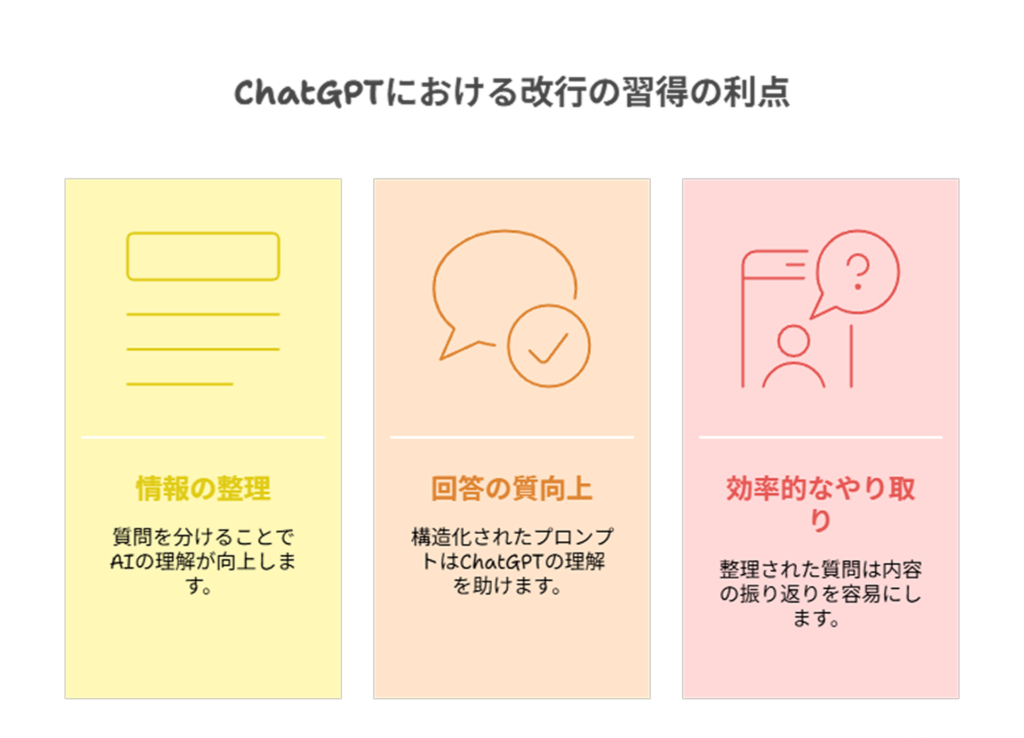
ChatGPTを使用する上で、改行機能を理解することは思いのほか重要です。
プロンプトを正確に伝えるためには、文章の構造化が不可欠であり、そのために改行操作のコツを押さえておく必要があります。
ここでは改行の基本的な仕組みと、その重要性について解説します。
ChatGPTでの改行と送信の仕組み
ChatGPTでは、通常のテキスト入力とは異なり、Enterキーを押すと文章が送信されてしまいます。
これはチャット形式のコミュニケーションを円滑にするための仕様ですが、長文を入力する際には不便に感じることがあります。
実はChatGPTでの改行は、デバイスによって操作方法が異なります。
PC版では「Shift+Enter」が基本的な改行操作となり、Mac環境では「Command+Enter」も使用できます。
一方、スマートフォン版やタブレット版では通常の改行キーで改行が可能です。
この仕組みを理解しておくことで、プロンプトの入力中に意図せず送信してしまうといったミスを防ぐことができます。
特に複雑な指示や複数の質問を含むプロンプトを作成する際には、改行機能の使い方をマスターしておくことが重要です。
改行を使いこなすことで得られる3つのメリット
ChatGPTで改行機能を使いこなすことには、以下の3つの大きなメリットがあります。
・情報の整理:複数の質問や指示を段落ごとに分けることで、AIが理解しやすい形式になります。
・回答の質向上:構造化されたプロンプトはChatGPTの理解を助け、より的確な回答を引き出せます。
・効率的なやり取り:改行によって整理された質問は、後から振り返る際にも内容が把握しやすくなります。
特にプロンプトエンジニアリングでは、適切な改行を入れることで指示の優先順位を明確にし、ChatGPTからより質の高い回答を得ることができます。
例えば、背景説明、具体的な質問、回答形式の指定などを段落で区切ることで、意図した通りの回答を得られる確率が高まります。
誤送信による時間とリソースのロス
ChatGPTで改行方法を誤ると、未完成のプロンプトが送信されてしまう「誤送信」が発生します。
この誤送信は単なる操作ミスに思えますが、実際には様々な問題を引き起こします。
まず、時間的なロスが発生します。
未完成のプロンプトに対するAIの回答を待ち、それを止め、再度プロンプトを入力し直す必要があるためです。
特に長文のプロンプトを作成していた場合、入力のやり直しは大きなストレスとなります。
さらに、ChatGPT Plusなどの有料サービスを利用している場合、API利用回数や1時間あたりの質問回数に制限があるため、誤送信は限られたリソースの無駄遣いにつながります。
企業でのビジネス利用では、この無駄が積み重なることでコスト増加にもつながりかねません。
したがって、ChatGPTの改行操作をマスターすることは、時間とリソースの効率的な活用という観点からも非常に重要だといえるでしょう。
ChatGPT改行をPCとブラウザで行う3つの方法
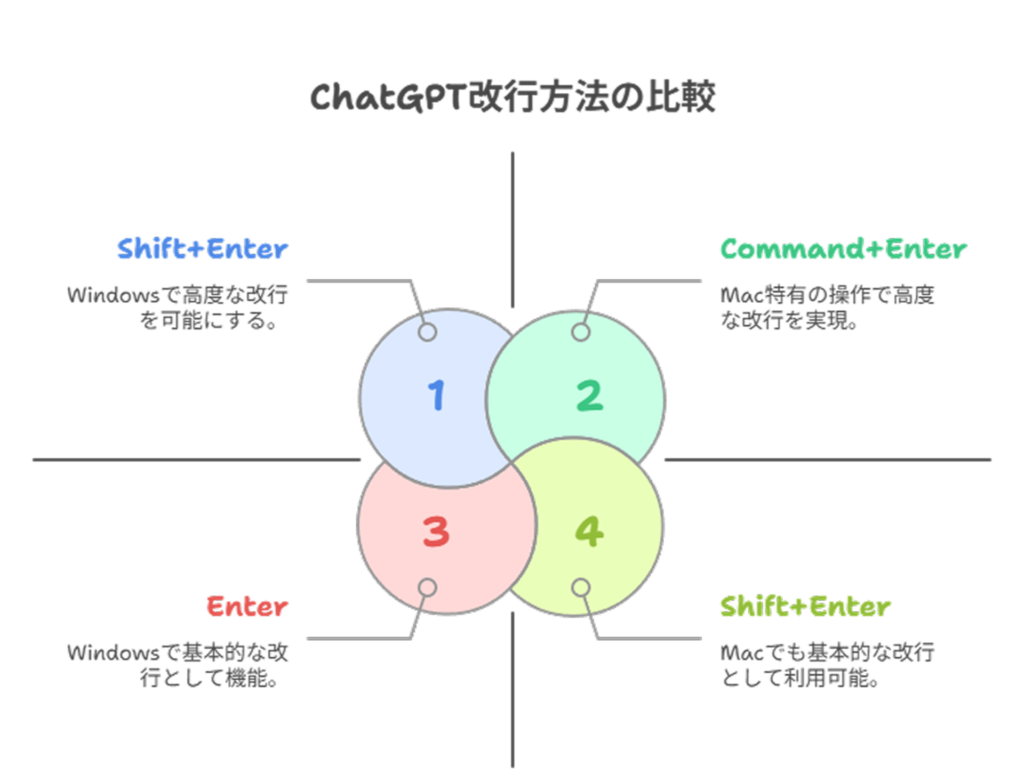
PCやブラウザでChatGPTを使う際には、改行方法を知っておくことで快適に利用できます。
デバイスやOSによって操作方法に若干の違いがありますが、基本的な改行操作を押さえておけば誤送信を防ぎつつスムーズにプロンプトを作成できるようになります。
Windows環境での改行ショートカット「Shift+Enter」
Windows環境でChatGPTを使用する場合、改行するためのショートカットキーは「Shift+Enter」です。
Enterキーのみを押すとプロンプトが送信されてしまうため、改行したい場合は必ずShiftキーを併用する必要があります。
具体的な操作手順は以下の通りです。
ChatGPTの入力欄に文章を入力します。
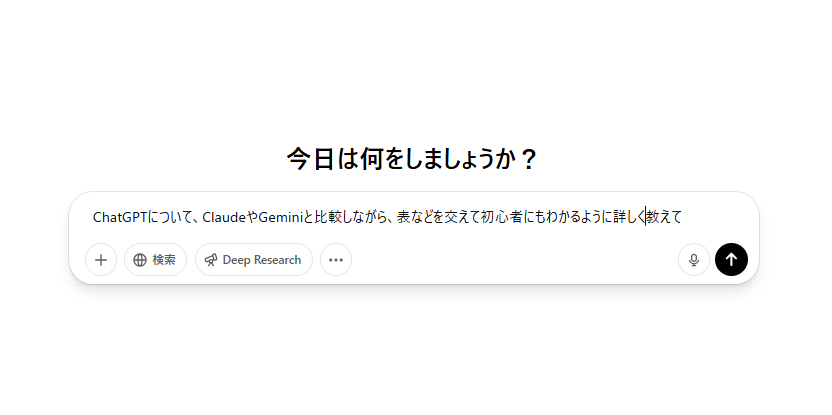
改行したい位置でカーソルを止めます。キーボードの「Shift」キーを押しながら「Enter」キーを押します。
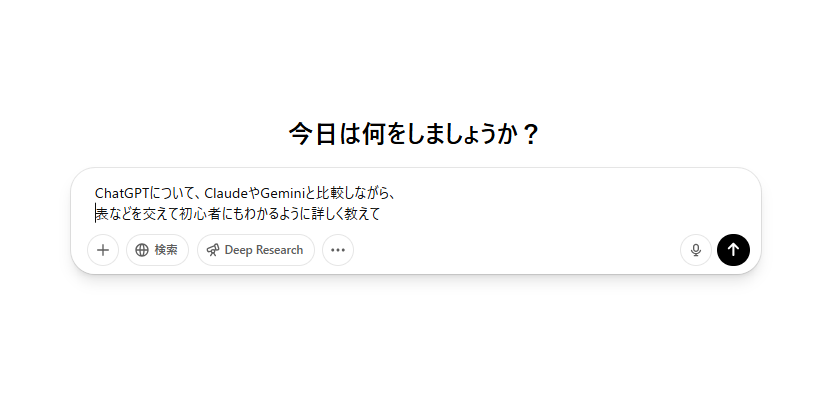
カーソルが次の行に移動し、改行が完了します
このショートカットはWindows環境であれば、Chrome、Edge、Firefox、Operaなど、どのブラウザを使用していても共通して機能します。
また、ブラウザベースのChatGPTだけでなく、デスクトップアプリ版でも同様の操作で改行が可能です。
日常的にWindowsを使用している方は、テキストエディタやWordなどでは単独のEnterキーで改行する習慣があるため、最初は「Shift+Enter」の操作に戸惑うかもしれませんが、少し練習すれば自然と身につくでしょう。
Mac環境での改行ショートカット「Shift+Enter」または「Command+Enter」
Mac環境でChatGPTを利用している場合、改行方法として主に2つの方法があります。
一つはWindowsと同様の「Shift+Enter」、もう一つはMac特有の「Command+Enter」です。
どちらの方法も同じ結果をもたらすため、使いやすい方を選択するとよいでしょう。
「Shift+Enter」の操作手順
- 入力欄で文章を入力します
- 改行したい位置で「Shift」キーを押しながら「return」(または「Enter」)キーを押します
「Command+Enter」の操作手順
- 入力欄で文章を入力します
- 改行したい位置で「Command」キー(⌘マーク)を押しながら「return」(または「Enter」)キーを押します
MacBookやiMacなどのMac製品ではキーボードレイアウトがWindowsと若干異なりますが、上記のいずれかの方法で問題なく改行できます。
特にMacの場合、「Command」キーは親指の位置に近いため、「Command+Enter」の組み合わせの方が操作しやすいと感じるユーザーも多いようです。
Safari、Chrome、Firefoxなど、どのブラウザを使用していても上記の操作方法は共通して利用できます。
各種ブラウザでの動作の違いと対処法
ChatGPTの改行機能は基本的にどのブラウザでも同じように動作しますが、ブラウザによっては若干の違いや注意点があります。
主要ブラウザごとの特徴と対処法は以下の通りです。
Chrome/Edge(Chromiumベース)
GoogleのChromeやMicrosoftのEdgeなどChromiumベースのブラウザでは、「Shift+Enter」による改行が最も安定して動作します。
また、これらのブラウザでは後述する「ChatGPT Ctrl+Enter Sender」などの拡張機能を利用することで、改行と送信のキー操作を入れ替えることも可能です。
Firefox
Firefoxでも基本的に「Shift+Enter」で改行できますが、特定のバージョンや設定によっては、稀に反応が遅れることがあります。
そのような場合は、入力欄をクリックして再度フォーカスを当ててから操作すると改善することがあります。
Safari
MacのデフォルトブラウザであるSafariでは、「Shift+Enter」だけでなく「Command+Enter」も安定して機能します。
ただし、Safari特有の挙動として、長文入力時にテキストエリアの自動スクロールが滑らかでないことがあります。
その場合は入力欄を一度クリックしてフォーカスを確認してから操作すると改善します。
モバイルブラウザ
スマートフォンやタブレットのブラウザからChatGPTを利用する場合は、通常のキーボードの「改行」キーをタップするだけで改行できます。
PCとは異なり、ほとんどの場合、誤送信の心配はありません。
どのブラウザを使用する場合でも、長文のプロンプトを作成する際には、一度に全てを入力するのではなく、適度に区切って作成することをおすすめします。
また、ブラウザの動作が不安定な場合はブラウザのキャッシュをクリアするか、最新バージョンにアップデートすることで解決することが多いです。
ChatGPT改行をスマホとタブレットで行う方法
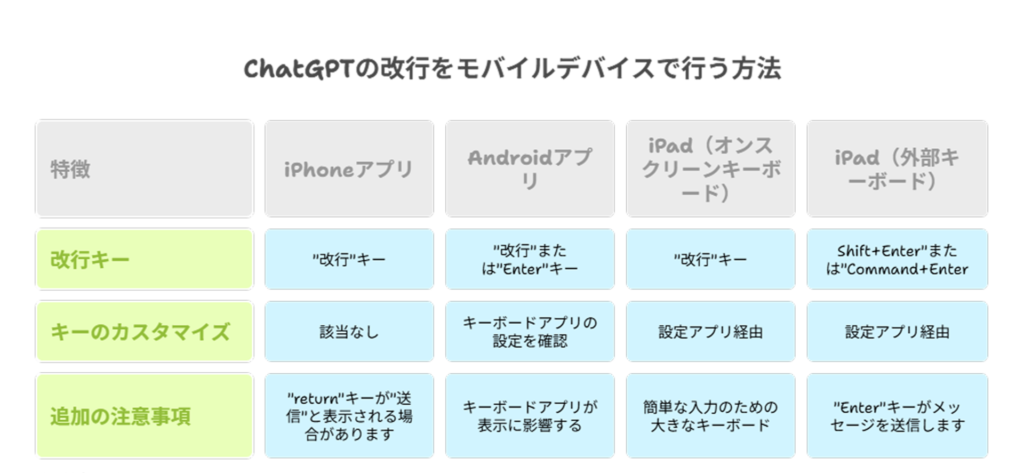
スマートフォンやタブレットでChatGPTを利用する場合、改行の方法はPCとは異なります。
モバイルデバイスでは基本的に通常の文章作成と同じ感覚で改行できるため、より直感的に操作できるのが特徴です。
ここではデバイス別の改行方法を解説します。
iPhoneアプリでの改行操作
iPhoneのChatGPTアプリでは、改行操作は非常にシンプルです。
通常のメッセージやメール作成時と同じように、キーボード右下にある「改行」キー(↵マーク)をタップするだけで改行できます。
PCのように「Shift+Enter」などの特殊な操作は必要ありません。
具体的な手順は以下の通りです。
- ChatGPTアプリを開き、入力欄をタップしてキーボードを表示させます
- プロンプトを入力し、改行したい位置で入力を止めます
- キーボード右下の「改行」キー(↵マーク)をタップします
- カーソルが次の行に移動し、入力を続けることができます
iPhoneのキーボード設定によっては、「return」キーが「送信」と表示されている場合がありますが、ChatGPTアプリでは適切に改行として機能するよう設計されています。
ただし、アプリのバージョンによっては挙動が異なる場合もあるため、最新版へのアップデートを推奨します。
Androidアプリでの改行操作
AndroidでChatGPTアプリを使用する場合も、iPhoneと同様に操作は簡単です。
標準のAndroidキーボードでは、「改行」または「Enter」キーをタップするだけで改行が可能です。
PCと違い、特別なキーの組み合わせは必要ありません。
Androidでの改行手順
- ChatGPTアプリを起動し、入力欄をタップしてキーボードを表示させます
- プロンプトを入力し、改行を入れたい位置までカーソルを移動させます
- キーボード右下の「改行」キー(通常は↵マークまたはEnterと表示)をタップします
- 次の行にカーソルが移動し、引き続き入力できます
Androidの場合、使用しているキーボードアプリ(GboardやSamsungキーボードなど)によって表示や配置が若干異なる場合がありますが、基本的な機能は同じです。
万が一、改行キーをタップしても送信されてしまう場合は、キーボードアプリの設定を確認するか、別のキーボードアプリを試してみることをお勧めします。
iPadでの改行とキーボード設定のカスタマイズ
iPadでChatGPTを使用する場合、オンスクリーンキーボードを使うか外付けキーボードを使うかによって改行方法が変わります。
オンスクリーンキーボードの場合
iPadの画面上に表示されるキーボードを使用している場合は、iPhoneと同様に右下の「改行」キーをタップするだけで改行できます。
iPadのキーボードは大きく表示されるため、タイピングがしやすく、長文のプロンプト作成にも適しています。
外付けキーボードの場合
Apple Magic KeyboardやSmart Keyboardなどの外付けキーボードを使用している場合は、PCと同じ操作方法になります。
つまり、「Shift+Enter」または「Command+Enter」の組み合わせで改行します。
単独の「Enter」キーを押すと送信されてしまうため注意が必要です。
iPadのキーボード設定をカスタマイズすることで、より快適に改行操作を行うこともできます。
例えば、以下のような設定が可能です。
- 「設定」アプリから「一般」→「キーボード」を選択
- 「ハードウェアキーボード」を選択し、キーボードのレイアウトや言語を調整
- 特定のショートカットが競合する場合は、ショートカット設定を確認・変更
iPadのSplit Viewを活用すれば、ChatGPTを使いながら同時にメモアプリやブラウザを表示させることができます。
これにより、プロンプトの下書きをメモアプリで作成してからコピー&ペーストでChatGPTに入力するという効率的な使い方も可能になります。
ChatGPT改行時の誤送信を防ぐ3つの効果的な対策
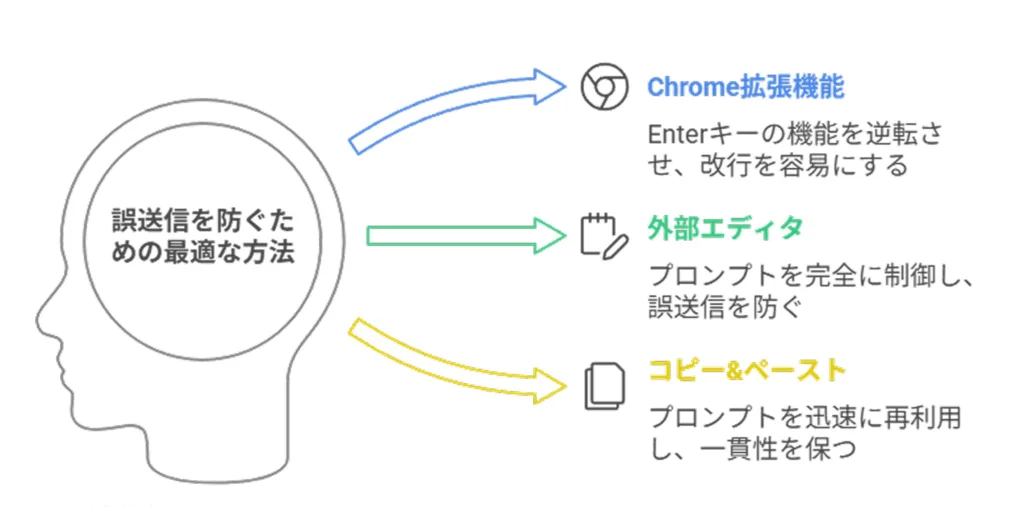
ChatGPTで改行操作を行う際、うっかりEnterキーを押してしまい未完成のプロンプトが送信されてしまう「誤送信」は多くのユーザーが経験する問題です。
ここでは、そんな誤送信を効果的に防ぐための実践的な対策を3つご紹介します。
これらの方法を活用することで、ストレスなくChatGPTとのやり取りを進められるようになります。
Chrome拡張機能「ChatGPT Ctrl+Enter Sender」の設定と使い方
「ChatGPT Ctrl+Enter Sender」は、ChatGPTの操作性を大幅に向上させるChrome拡張機能です。
この拡張機能の最大の特徴は、Enterキーと送信の関係を逆転させることができる点にあります。
具体的には、Enterキーを押すと改行され、プロンプトを送信するには「Ctrl+Enter」または「Shift+Enter」の組み合わせを使用するようになります。
インストール手順は以下の通りです。
「ChatGPT Ctrl+Enter Sender」の公式ページに直接アクセスします。右上の「Chromeに追加」ボタンをクリックして拡張機能をインストールします。
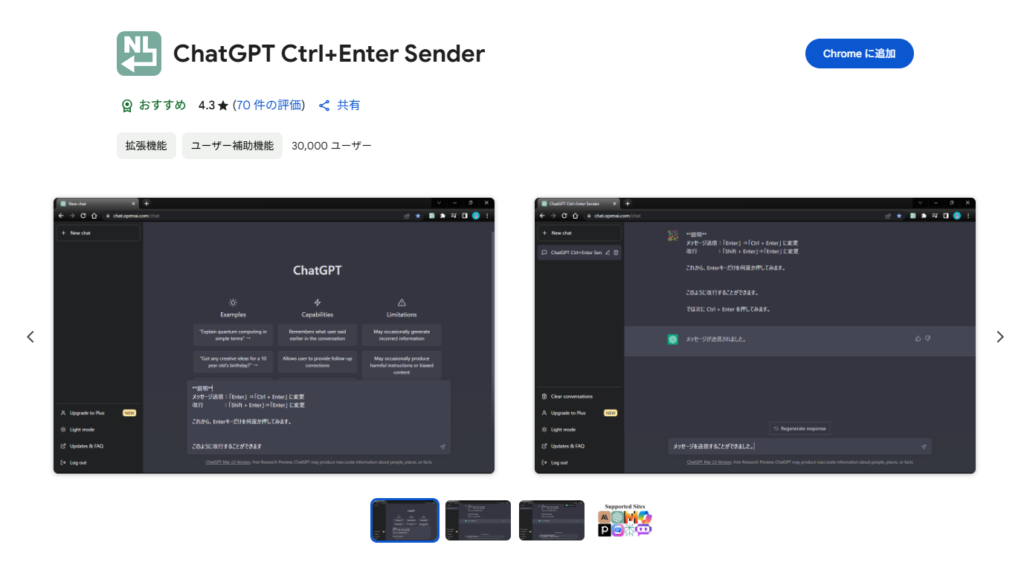
下記の画面が表示されたら「拡張機能を追加」を押します。
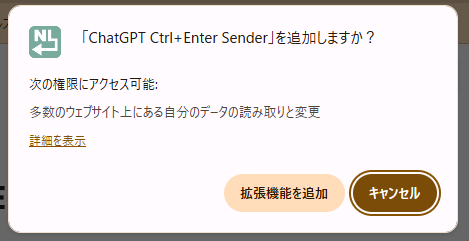
インストール完了後、右上の拡張機能アイコンをクリックし、ChatGPT Ctrl+Enter Senderを選択します。「Enable on this site」が緑色になっていることを確認して有効化します。
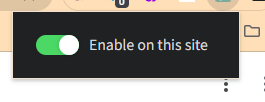
この拡張機能の利点は、普段のテキスト編集と同じ感覚でEnterキーを使って改行できるため、操作の混乱を減らせることです。
特に長文のプロンプトを作成する場合や、複数の質問や指示を含むプロンプトを作成する際に非常に便利です。
また、GoogleのBardやPoeなど、他のAIチャットツールでも同様に機能するため、複数のAIツールを使い分けるユーザーにも推奨されます。
設定をオフにしたい場合は、拡張機能アイコンから「Disable on this site」をクリックするだけで、いつでも元の動作に戻すことができます。
外部エディタを活用したプロンプト下書きの方法
外部エディタを使ってプロンプトの下書きを作成してからChatGPTに貼り付ける方法は、誤送信を完全に防止できる確実な手段です。
特に複雑なプロンプトや長文のプロンプトを作成する場合に有効です。
おすすめの外部エディタとそれぞれの特徴は以下の通りです。
・メモ帳(Windows)/テキストエディット(Mac):OSに標準搭載されており、シンプルで軽量なテキストエディタです。
・Notion:プロンプトを整理・保存しておくのに便利で、テンプレート化も可能です。
・Google ドキュメント:クラウド保存されるため、複数のデバイスで作業を継続できます。
・VS Code:プログラマー向けですが、マークダウン形式でプロンプトを作成する場合に便利です。
外部エディタを使用する手順は次の通りです。
- 外部エディタを開き、プロンプトを自由に作成します(改行や編集を何度でも行えます)
- 完成したプロンプトをすべて選択し、コピーします(Ctrl+CまたはCommand+C)
- ChatGPTの入力欄にカーソルを合わせてペースト(Ctrl+VまたはCommand+V)します
- 必要に応じて最終調整を行い、Enterキーを押して送信します
この方法の最大の利点は、プロンプト作成中に誤ってEnterキーを押しても送信されることがなく、じっくりと考えながら文章を組み立てられることです。
特にプロンプトエンジニアリングを実践する上級ユーザーにとっては、外部エディタの利用は必須のテクニックといえるでしょう。
コピー&ペーストを活用した誤送信防止テクニック
チャットのたびに外部エディタを起動するのは面倒だが、誤送信は防ぎたいという場合には、直前のプロンプトを再利用する「コピー&ペースト」テクニックが有効です。
このテクニックは、特に似たようなプロンプトを繰り返し使用する場合や、少しずつ改良しながらプロンプトを洗練させていく場合に役立ちます。
具体的な手順は以下の通りです。
- ChatGPTとの会話中、自分が送信したプロンプトを選択してコピーします
- 新しいプロンプトを入力する際、まずコピーしたものをペーストします
- 必要に応じて修正や追加を行い、完成したら送信します
また、ChatGPTの回答から特定の部分だけを引用して新しい質問を作りたい場合にも、この方法が使えます。
- ChatGPTの回答から引用したい部分を選択してコピーします
- 新しいプロンプトの中に、コピーした文章を引用形式(>など)でペーストします
- その引用に対する質問や指示を追加して送信します
このテクニックは特別なツールや拡張機能を必要とせず、すぐに実践できる点が魅力です。
また、過去のプロンプトを再利用することで、プロンプトの一貫性を保ちやすくなり、ChatGPTからより質の高い回答を得られることも多いです。
以上の3つの対策はそれぞれ状況に応じて使い分けることで、ChatGPTでの誤送信ストレスを大幅に軽減できます。
特に仕事でChatGPTを活用する場合は、これらの対策を習慣化することで生産性の向上につながるでしょう。
ChatGPT改行を活用した長文プロンプト作成テクニック
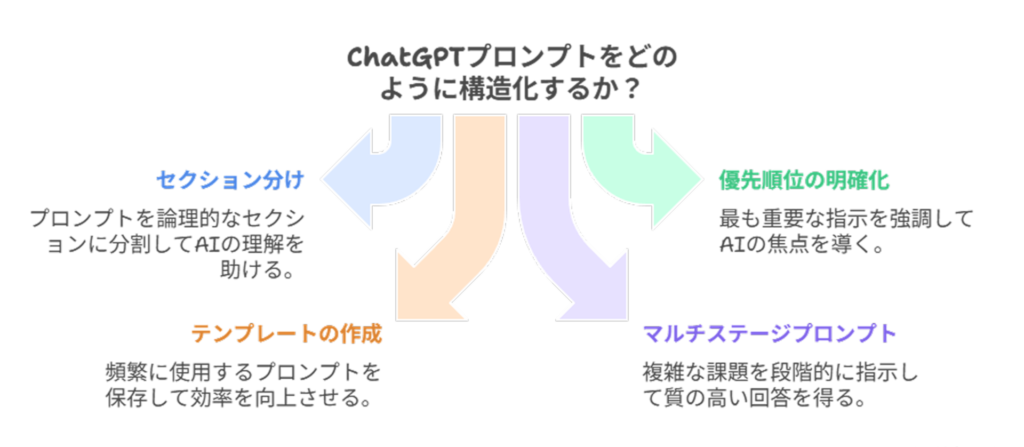
改行機能を効果的に活用することで、ChatGPTに対するプロンプトの質を飛躍的に向上させることができます。
適切な場所で改行を入れることは、単なる見た目の問題ではなく、AIとのコミュニケーション効率を高める重要な要素です。
ここでは、長文プロンプトを作成する際の改行活用テクニックを紹介します。
改行を活用したプロンプトの構造化テクニック
プロンプトを構造化することで、ChatGPTに意図を明確に伝えることができます。
改行を効果的に活用した構造化の基本テクニックは以下の通りです。
セクション分け
長文のプロンプトは、論理的な塊ごとに改行を入れて区切ります。
例えば「背景説明」「具体的な質問」「回答形式の指定」などの要素を空行で区切ることで、AIが情報を整理しやすくなります。
優先順位の明確化
最も重要な指示は冒頭または最後にまとめ、改行によって他の情報と区別します。
例えば下記のようなフォーマットを参考にして下さい。
以下の内容について専門家の視点から解説してください。
【背景】
(背景情報を記載)
【質問】
(具体的な質問を記載)
【回答形式】
・簡潔に
・専門用語は避ける
・具体例を2つ以上含める
このように改行とシンプルなフォーマットを組み合わせることで、ChatGPTはあなたの意図をより正確に理解できるようになります。
特に難しい質問や複数の指示を含むプロンプトでは、この構造化が回答の質を大きく左右します。
業務効率化につながるプロンプトテンプレートの作り方
業務でChatGPTを活用する場合、頻繁に使用するプロンプトをテンプレート化しておくと大幅な時間節約になります。
改行を活用したテンプレート作成のポイントは以下の通りです。
基本フレームの作成 まず、以下のような基本フレームを作成します。
【目的】
(何のために使用するか)
【前提条件】
(考慮すべき条件や制約)
【指示内容】
(具体的に何をしてほしいか)
【出力形式】
(どのような形式で回答してほしいか)
業務別カスタマイズ
業務の種類によってテンプレートをカスタマイズします。
・文書作成:目的、対象読者、文体、文字数、含めるべきポイントなどを明記
・データ分析:データの概要、分析の観点、重視すべき指標、可視化方法などを指定
・アイデア出し:テーマ、制約条件、求める創造性のレベル、例示の数などを記載
こうしたテンプレートは、外部エディタに保存しておき、必要なときにコピー&ペーストで使用します。
テンプレートを使うことで、毎回同じような指示を考える手間が省け、一貫性のある質の高い回答を得られるようになります。
テンプレートは使いながら徐々に改良していくことで、より効果的なものに進化させていくことができます。
プロンプトエンジニアリングに役立つ改行の戦略的活用法
プロンプトエンジニアリングとは、AIから最適な回答を引き出すためのプロンプト設計技術です。
改行はこのプロンプトエンジニアリングにおいても重要な役割を果たします。
マルチステージプロンプト
複雑な課題は、一度に全てを指示するのではなく、段階的に指示を与えることで質の高い回答を得られます。
まず、この問題の主要な論点を3つ挙げてください。
次に、それぞれの論点について、賛成側と反対側の主な主張を整理してください。
最後に、これらを総合的に考慮した上での最適解を提案してください。
このように改行と段階的指示を組み合わせることで、ChatGPTの思考プロセスをガイドできます。
深津式プロンプトなどの高度な手法
深津式プロンプトなど、改行を多用した構造化されたプロンプト手法も効果的です。
これらの手法では、AIの役割や前提条件、制約事項などを明確に区分けし、改行によって視覚的にも分かりやすく整理します。
改行を戦略的に活用することで、AIとの「対話の質」を高め、より創造的で精度の高い回答を引き出すことができます。
特に複雑な問題解決や創造的なタスクにおいては、この改行の戦略的活用が成果を大きく左右するでしょう。
プロンプトエンジニアリングについては『プロンプトエンジニアリングとは?効果的に使うための原則から7つの実践テクニックを解説!』の記事で詳しく解説しております。
まとめ:ChatGPTの改行を使いこなして、誤送信ゼロ&作業効率UP!

ChatGPTでの改行操作は、一見些細なテクニックに思えますが、効率的なAI活用の鍵となる重要なスキルです。
本記事では、PC環境ではShift+Enter(Macの場合はCommand+Enterも可)、スマホやタブレットでは通常の改行キーを使うという基本操作から、Chrome拡張機能「ChatGPT Ctrl+Enter Sender」の活用法、外部エディタを使ったプロンプト作成まで、様々な改行テクニックを紹介しました。
これらのテクニックを習得することで、誤送信のストレスから解放されるだけでなく、構造化された質の高いプロンプトを作成できるようになります。
特に業務でChatGPTを活用する場合は、プロンプトテンプレートの作成や改行を活用したプロンプトエンジニアリング手法を取り入れることで、作業効率の大幅な向上が期待できます。
ChatGPTは単なるチャットツールではなく、適切に指示することで強力な業務支援ツールとなります。
改行という基本機能を使いこなすことが、そのファーストステップです。
ぜひ本記事で紹介したテクニックを日々の利用に取り入れ、ChatGPTとのスムーズなコミュニケーションを実現してください。
【生成AI活用でお困りではないですか?】
株式会社アドカルは主に生成AIを活用したマーケティングDXや業務効率化に強みを持った企業です。
貴社のパートナーとして、少数精鋭で担当させていただくので、
「生成AIを業務に活用したい」
「業務効率を改善したい」
「自社の業務に生成AIを取り入れたい」
とお悩みの方は、ぜひ弊社にご相談ください。
貴社のご相談内容に合わせて、最適なご提案をさせていただきます。
サービスの詳細は下記からご確認ください。無料相談も可能です。